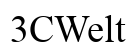Einleitung
Drucken vom iPhone aus ist eine bequeme Art, zu Hause oder im Büro direkt Dokumente und Bilder von Ihrem Mobilgerät aus zu drucken. Diese Anleitung zeigt Ihnen, wie Sie Ihren Drucker nahtlos mit Ihrem iPhone verbinden. Wir behandeln die Voraussetzungen, AirPrint-Verbindungen und alternative Methoden, um sicherzustellen, dass Sie in jeder Situation bereit sind, zu drucken.

Voraussetzungen für das Hinzufügen eines Druckers
Bevor Sie einen Drucker hinzufügen, stellen Sie sicher, dass Ihr Gerät mit einem Netzwerk verbunden ist und bevorzugt AirPrint unterstützt wird. Dies ermöglicht eine direkte Verbindung ohne zusätzliche Software. Sollten Sie keinen AirPrint-fähigen Drucker besitzen, sind auch andere Optionen möglich.
- Druckerkompatibilität: Ihr Drucker sollte AirPrint-fähig sein oder über Netzwerkdruck verfügen.
- WLAN-Verbindung: Sowohl das iPhone als auch der Drucker müssen im gleichen WLAN sein.
- Aktuelle Software: Sorgen Sie dafür, dass alle Geräte die neueste Firmware installiert haben.
Mit diesen vorbereitenden Schritten sind Sie bereit, mit der AirPrint-Einrichtung zu starten.
AirPrint-Verbindung einrichten
Was ist AirPrint?
AirPrint ist eine von Apple entwickelte Technologie, die es Ihnen ermöglicht, direkt von Ihren Geräten zu drucken, ohne zusätzliche Software. Es bietet eine nahtlose Integration für iOS-Nutzer.
Schritte zur Einrichtung eines AirPrint-Druckers
Folgen Sie diesen Schritten, um Ihren Drucker mit AirPrint einzurichten:
- Geräte vorbereiten: Stellen Sie sicher, dass beide Geräte an sind und sich im selben Netzwerk befinden.
- Drucker auswählen: Öffnen Sie ein Dokument oder Foto, tippen Sie auf das ‘Teilen’-Symbol und wählen Sie ‘Drucken’.
- Drucker konfigurieren: Ihr Gerät listet kompatible Drucker auf. Wählen Sie Ihren Drucker aus und legen Sie die Druckeinstellungen fest.
- Drucken: Tippen Sie auf ‘Drucken’ und Ihr Job wird verarbeitet.
Dieser einfache Vorgang wird Ihnen ermöglichen, ganz einfach vom iPhone aus zu drucken. Gibt es jedoch Fälle, in denen AirPrint nicht unterstützt wird? Ja, und hierfür gibt es klare Alternativen.
Drucker hinzufügen ohne AirPrint
Für Drucker ohne AirPrint-Unterstützung existieren alternative Methoden, um die Verbindung herzustellen und dennoch Ihre Dokumente drucken zu können.
Verwendung von Drittanbieter-Apps
- App finden: Suchen Sie im App Store nach Anwendungen, die Ihren Drucker unterstützen. Bekannte Apps sind Printer Pro oder HP Smart.
- Drucker verbinden: Folgen Sie den Anweisungen der App, um den Drucker zu verbinden.
- Drucken: Legen Sie das Dokument vor und starten Sie den Druckvorgang.
Manuelle Verbindung über alternative Methoden
Wenn Apps nicht verfügbar sind, kann der Drucker auch über eine Netzwerkverbindung mit dem Computer eingerichtet werden. Google Cloud Print ist eine Möglichkeit oder die Freigabe über das Netzwerk, um Flexibilität zu gewährleisten.
Diese Verfahren ermöglichen es, auch ältere Druckermodelle effektiv zu verwenden. Sollte es dennoch zu Problemen kommen, bieten die folgenden Tipps wertvolle Hilfe.
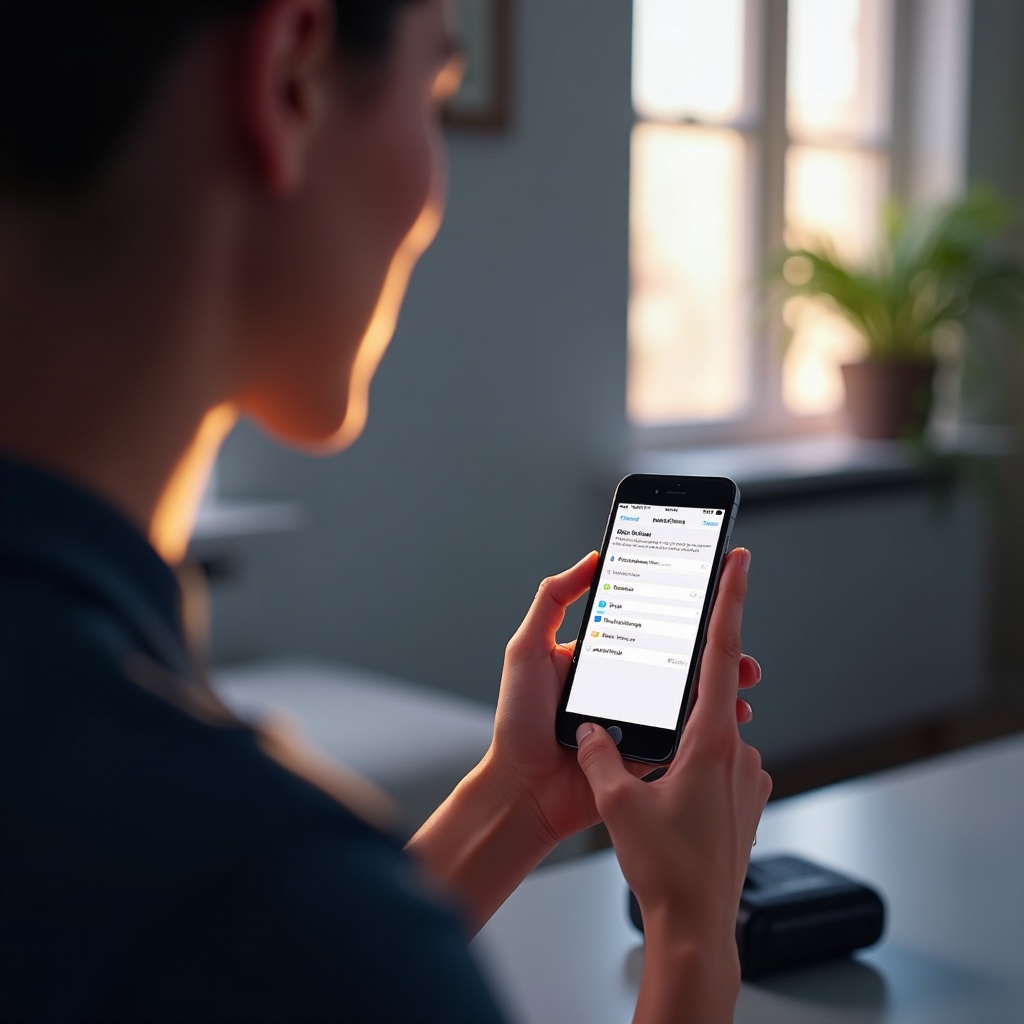
Tipps zur Fehlerbehebung
Probleme können trotz guter Vorbereitung auftreten. Hier sind einige häufige Probleme und ihre Lösungen.
Häufige Probleme und ihre Lösungen
- Nicht erkannter Drucker: Prüfen Sie, ob sowohl iPhone als auch Drucker eingeschaltet sind. Wiederholen Sie den Druckauftrag nach einem Neustart des Routers.
- Hängengebliebener Druckauftrag: Löschen Sie den Auftrag und versuchen Sie es erneut, um festzustellen, ob der Drucker korrekt aufgestellt ist.
Verbindung und Netzwerkeinstellungen prüfen
Gelegentlich können einfache Netzwerkprobleme die Ursache von Verbindungsstörungen sein. Überprüfen Sie die Netzwerkkonfigurationen auf Ihrem Gerät und Ihrem Drucker. Stellen Sie sicher, dass keine Interferenzen auftreten. Ein Zurücksetzen der Netzwerkeinstellungen kann dabei Abhilfe schaffen.
Diese Lösungen sollten helfen, das Drucken wieder zum Funktionieren zu bringen, selbst bei hartnäckigen Problemen.
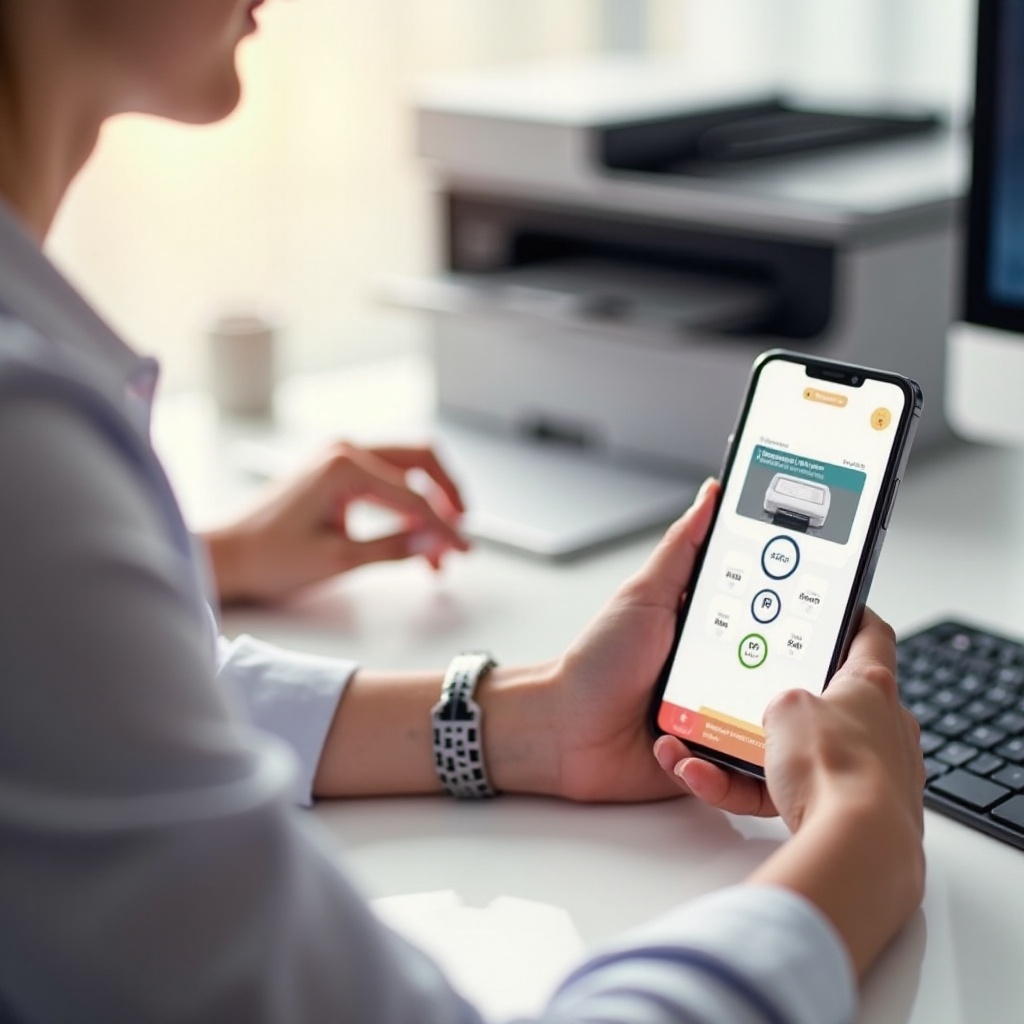
Zusätzliche Funktionen und Vorteile des mobilen Druckens
Mobiles Drucken bietet eine Reihe von Vorteilen, darunter das direkte Scannen von Dokumenten auf Ihr iPhone oder das Anpassen der Druckeinstellungen schnell und einfach. Dies lässt sich bequem in jeden Arbeitsplatz integrieren und erhöht die Effizienz im Alltag.
Fazit
Das Hinzufügen eines Druckers zu Ihrem iPhone erfordert keine Expertise. Mit der richtigen Vorbereitung und diesem umfassenden Leitfaden kann der Druckprozess effizient gestaltet werden, sei es über AirPrint oder alternative Methoden. Nutzen Sie diesen Leitfaden, um Ihren Arbeitsflow zu erleichtern und jederzeit bereit zu sein, von Ihrem iPhone aus zu drucken.
Häufig gestellte Fragen
Welche Drucker sind mit dem iPhone kompatibel?
Die meisten modernen Drucker unterstützen AirPrint. Nutzen Sie sonst Apps oder alternative Verbindungen.
Wie kann ich einen Drucker zurücksetzen, wenn die Verbindung fehlschlägt?
Um einen Drucker zurückzusetzen, schalten Sie ihn aus, warten Sie einige Minuten, und schalten Sie ihn wieder ein.
Gibt es Funktionen, die ich ohne AirPrint nicht nutzen kann?
Ohne AirPrint könnten bestimmte Funktionen eingeschränkt sein, wie der direkte Druck ohne weitere Einstellungen.